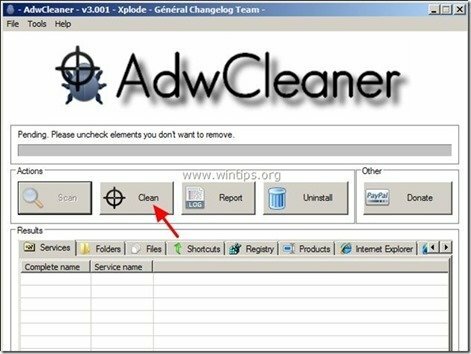Media Player 1.1 yra kenkėjiškų reklaminių programų plėtinys, kuris naršyklėje rodo reklaminių programų iššokančiuosius langus, nuorodas ir tekstus. “Media Player 1.1“ galima įdiegti įprastose interneto naršyklėse, Internet Explorer, Mozilla Firefox, Google Chrome, kad būtų rodomi nežinomų leidėjų skelbimai ir užsidirbti pinigų.
„Media Player 1.1“ plėtinį (priedą) sudėtinga pašalinti iš naršyklės, nes jis įdiegiamas automatiškai kiekvieną kartą, kai naršyklė paleidžiama pagal įmonės politiką. “Media Player 1.1“ tikriausiai įdiegta jūsų kompiuteryje, kai atsisiunčiate ir įdiegiate kitą nemokamą programinę įrangą iš interneto.
Pastaba: Įdiegdami programinę įrangą savo kompiuteryje visada turite būti atidūs.
Jei norite lengvai pašalinti Media Player 1.1. iš savo interneto naršyklės, atlikite toliau nurodytus veiksmus.
![medijos grotuvas-1.1-adware[3] medijos grotuvas-1.1-adware[3]](/f/0cce23309aac58546391dbc00bd61ddd.jpg)
Kaip pašalinti „Media Player 1.1 Adware“ plėtinį iš kompiuterio:
1 žingsnis. Pašalinkite „Media Player“ programą iš valdymo skydelio.
1. Norėdami tai padaryti, eikite į:
- „Windows 8/7“ / „Vista“: Pradėti > Valdymo skydas.
- Windows XP: Pradėti > Nustatymai > Kontrolės skydelis

2. Dukart spustelėkite, kad atidarytumėte
- Pridėti arba pašalinti programas jei turite Windows XP
- Programos ir funkcijos jei turite Windows 8, 7 arba Vista.
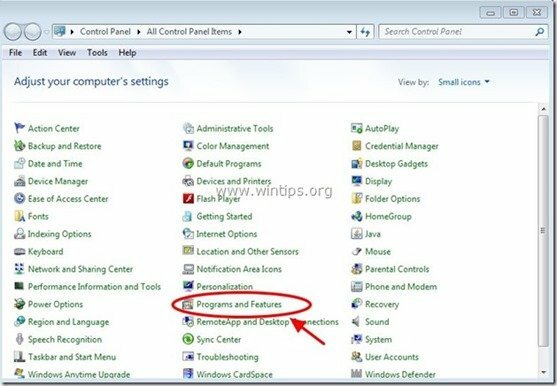
3. Programų sąraše raskite ir pašalinti/pašalinti bet kuri iš šių programų:
- Grotuvas
- Media Server 1.1
- Vaizdo grotuvas
- * Taip pat pašalinkite visas kitas nežinomas ar nepageidaujamas programas.
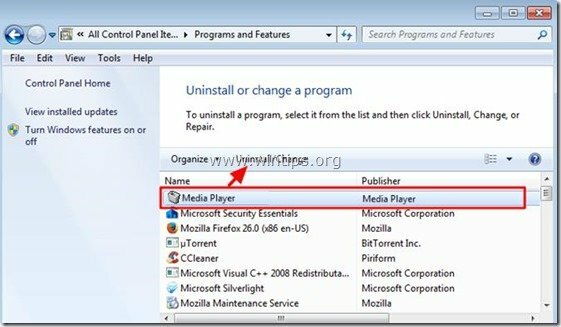
2 žingsnis. Raskite kenkėjišką „Chrome“ politikos reikšmę
1. Atidarykite „Google Chrome“ ir „URL adreso juosta“ tipas: chrome://policyir paspauskite "Įeikite”.
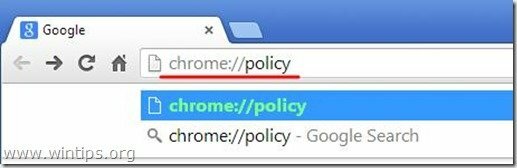
2. Politikos lange paspauskite „Rodyti vertę“ mygtuką.
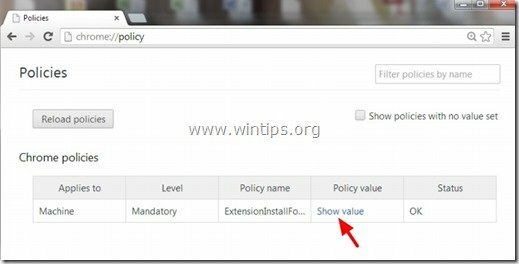
3. Dabar "Kopijuoti“ kenkėjiško aplanko plėtinio kelias.
pvz. “C:/ProgramData/dgoiddfiaigjfjblblmidmpgokkegkld”
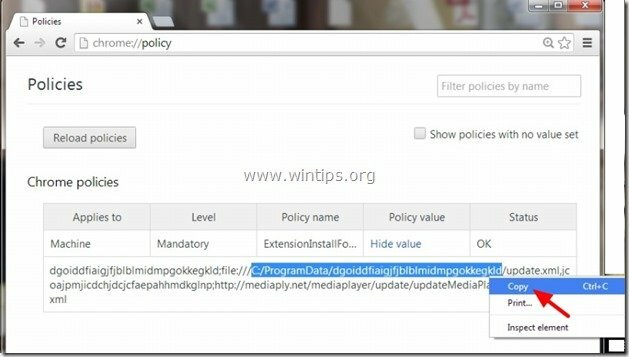
4. Atidarykite „Windows Explorer“ ir „Įklijuoti“ nukopijuotas kelias adreso juostoje.
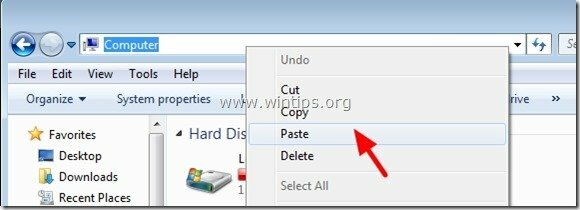
5. Paspauskite „Įeikite“, kad pereitumėte į tą kelią:
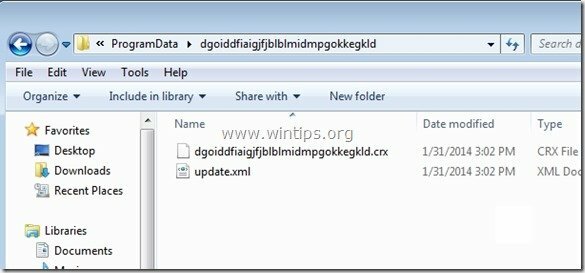
6. Spustelėkite pirminį aplanką su pele: pvz. “C:\ProgramData”
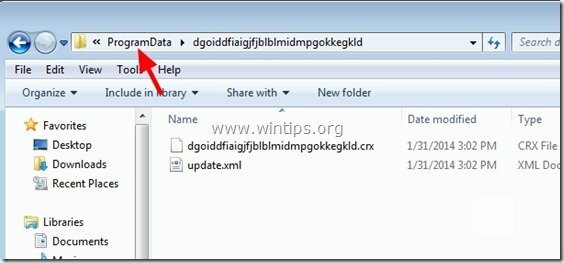
7. Galiausiai ištrinkite kenkėjišką aplanką (pvz.dgoiddfiaigjfjblblmidmpgokkegkld") iš ten.
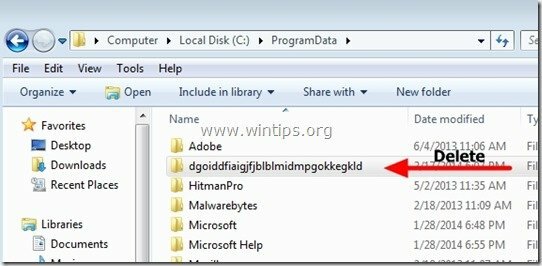
3 veiksmas: ištrinkite „Registry. Pol“ failą.
Pastebėti: Norėdami atlikti šią užduotį, turite įjungti paslėptų failų rodinį.
- Kaip įjungti paslėptų failų rodinį „Windows 7“.
- Kaip įjungti paslėptų failų rodinį „Windows 8“.
1. Atidarykite „Windows Explorer“ ir eikite į šį kelią: C:\Windows\System32\GroupPolicy
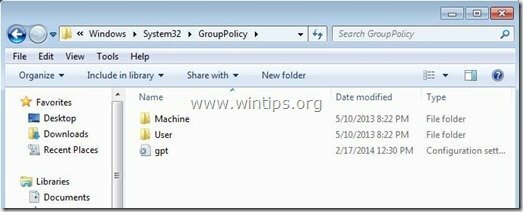
2. „C:\Windows\System32\GroupPolicy“ aplanke rasite du (2) sekantis aplankai:
- Mašina
- Vartotojas
![Registry.pol[3] Registry.pol[3]](/f/a0e5ab5d473a78bc67a5ba7fd87df97f.jpg)
3. Atidarykite abu aplankus (Mašina & Vartotojas) ir ištrinkite bet kurį failą pavadinimu „Registry.pol" juose.
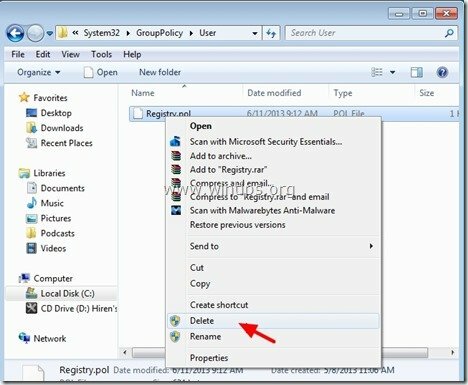
4 veiksmas. Pašalinkite „Media Player 1.1“ plėtinį iš „Chrome“.
1. parsisiųsti ir paleistiCCleaner.
2. „CCleaner“ pagrindiniame lange pasirinkite "Įrankiai“ kairiojoje srityje.

3. „Įrankiai" skyrių, pasirinkite "Pradėti".

4. Pasirink "Chrome“ skirtuką.
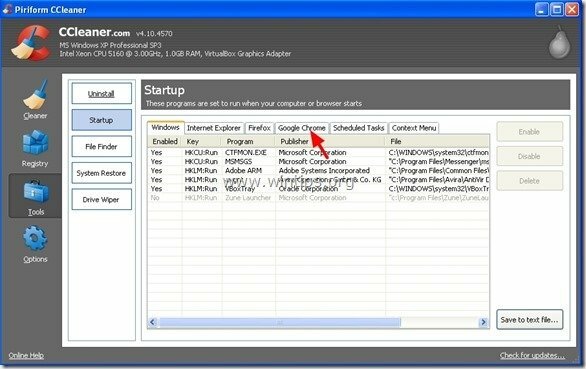
5.Dešiniuoju pelės mygtuku spustelėkite prie nepageidaujamo sąrašo plėtinio ir pasirinkite „Atidarykite aplanką, kuriame yra”
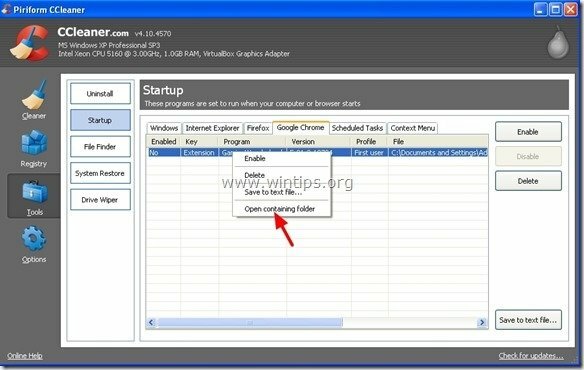
6. Atkreipkite dėmesį į aplanko, iš kurio paleistas nepageidaujamas plėtinys, pavadinimą:
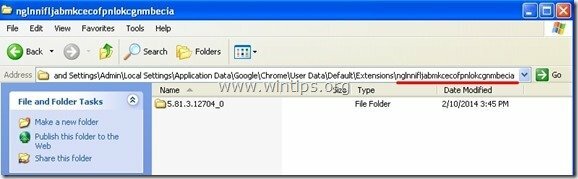
7. Paspauskite "Aukštyn“ mygtuką, kad pereitumėte į pirminį aplanką.
Windows XP:
C:\Documents and Settings\
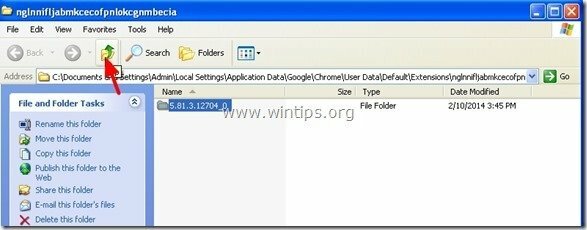
Windows 8, 7 ir Vista naudotojai: Spustelėkite pirminį aplanką:
C:\Vartotojai\\
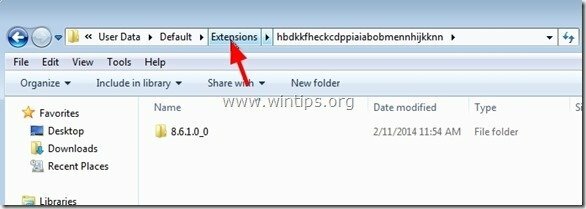
8.Ištrinti nepageidaujamą aplanką.
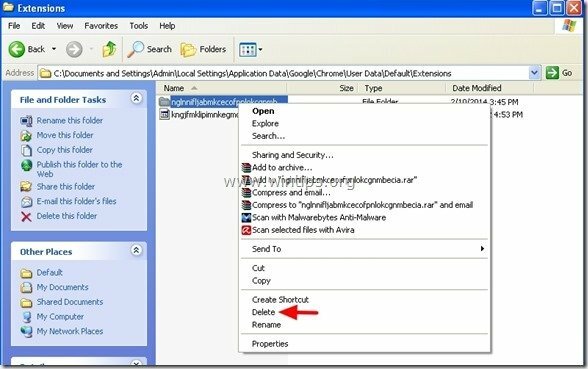
9. Grįžti į CCleaner & Ištrinti nepageidaujamą plėtinį iš sąrašo.
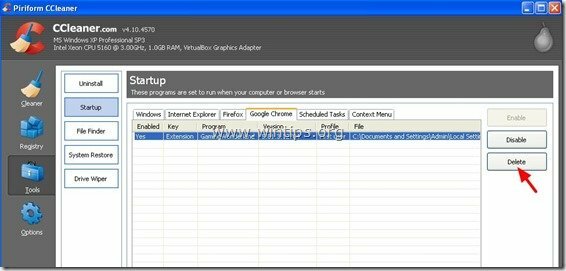
10. Pagaliau pažvelk į „Suplanuotos užduotys“ skirtuką ir iš ten ištrinkite visus rastus nepageidaujamus ar įtartinus įrašus.*
* Asmeniškai aš norėčiau ištrinti iš „Suplanuotos užduotys“ bet kokia užduotis (įrašas), kuri vykdo bet kurią vartotojo programąAtsisiuntimai“ aplanką arba iš „C:\Vartotojai\
pvz.
- Taip Užduotis AmiUpdXp Amonetizé Ltd C:\Users\Admin\AppData\Local\SwvUpdater\Updater.exe
- Taip Užduotis „FacebookUpdateTaskUserS-1-5-21-2273408809-1896761900-1418304126-1000Core Facebook Inc. C:\Users\Admin\AppData\Local\Facebook\Update\FacebookUpdate.exe /c /nocrashserver
- Taip Užduotis FacebookUpdateTaskUserS-1-5-21-2273408809-1896761900-1418304126-1000UA Facebook Inc. C:\Users\Admin\AppData\Local\Facebook\Update\FacebookUpdate.exe /ua /installsource planer
- Taip Užduotis {338F2208-C868-43CC-9A39-79727B6B23E2} Microsoft Corporation C:\Windows\system32\pcalua.exe -a "C:\Users\Admin\Downloads\psetup (1).exe" -d C:\Users \Administratorius\Atsisiuntimai
- Taip Užduotis {474AEF97-0C09-4D25-8135-CDA13E8C1338} Microsoft Corporation C:\Windows\system32\pcalua.exe -a "C:\Users\Admin\Downloads\Shockwave_Installer_Slim (9).exe" -d C:\Users \Administratorius\Atsisiuntimai
- Taip Užduotis {C05DDE9D-C140-41E5-B35F-33181D34FAFA} Microsoft Corporation C:\Windows\system32\pcalua.exe -a C:\Users\Admin\Downloads\WindowsPhone.exe -d C:\Users\Admin\Downloads
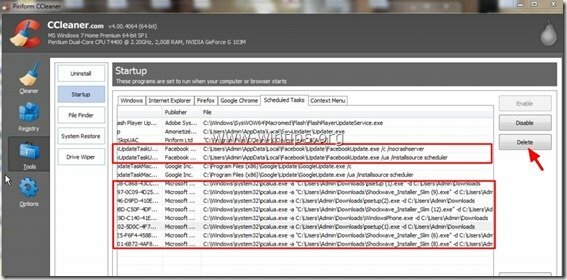
11. Uždaryti CCleaner.
5 veiksmas. Pašalinti „Media Player 1.1“ kenkėjiški registro įrašai*
*Pastebėti: Daugelis plėtinių, įdiegtų pagal įmonės politiką, neįtraukia papildomų įrašų į „Windows“ registrą. Taigi atlikite šį veiksmą tik kaip atsargumo priemonę.
1. Atidarykite registro rengyklę.
Norėdami tai padaryti, atidarykite „Bėk” komandą* ir paieškos (paleisti) laukelyje įveskite „regedit“ ir paspauskite „Įeikite”.
* Kaip atidaryti "Bėk“ komanda:
Windows XP:
Spustelėkite „Pradėti“ mygtuką ir pasirinkite „Bėk”.
Windows 7, Vista
Spustelėkite „Pradėti“ mygtuką ir spustelėkite „Paieška"dėžė.
„Windows 8“:
Dešiniuoju pelės mygtuku spustelėkite apatiniame kairiajame kampe ir pasirinkite „Bėk”.
2. Registro rengyklėje spustelėkite „Redaguoti“ meniu pasirinkite “Rasti”
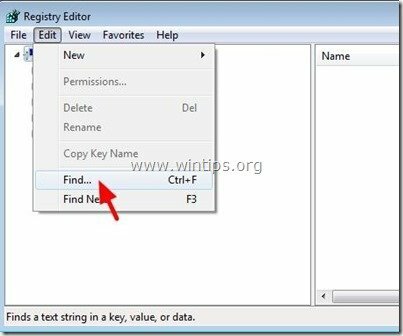
3. Viduje konors "Rasti ką“ laukelį, įveskite: ExtensionInstallForcelist
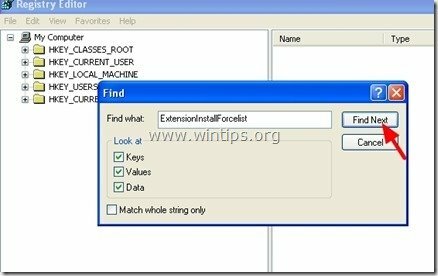
4. Dabar pažvelkite į dešinę sritį „ExtensionInstallForcelist“ rastas raktas ir ištrinkite bet kokią reikšmę, rastą po "Numatytas" vertė:
pvz. vardas = 1 | Tipas = REG_SZ | Duomenys =kghfjkuefkjhfehfio; file:///C:/Dokumentai ir nustatymai/Programos duomenys…
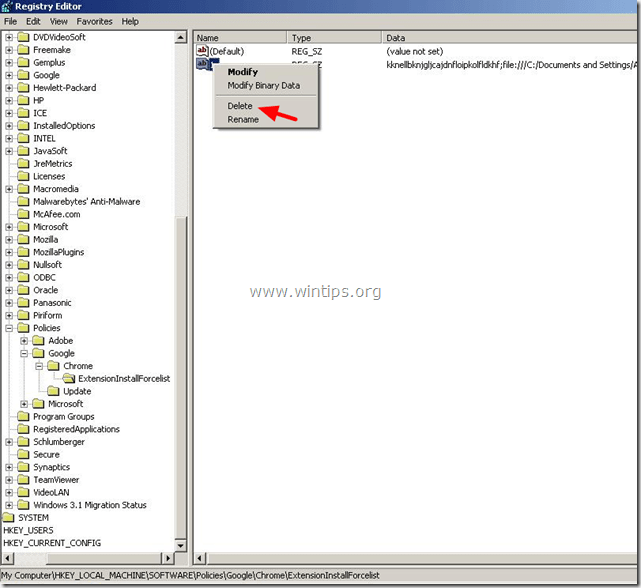
5. Paspauskite "F3“ mygtuką klaviatūroje, kad rastumėte kitą “ExtensionInstallForcelist"įveskite savo registrą ir pakartokite tą pačią procedūrą (ištrinkite papildomas reikšmes dešinėje srityje). *
* Pastaba: Kompiuteryje, kuriame veikia „Windows XP“, „ExtensionInstallForcelist” raktas rastas 3 (tris) kartus šiose registro vietose:
- HKEY_CURRENT_USER\Software\Microsoft\Windows\CurrentVersion\Group Policy Objects\{9A8EC6CB-DD83-4E3E-9829-71ED9CEAC021}Machine\Software\Policies\Google\Chrome\ExtensionInstallForcelist
- HKEY_LOCAL_MACHINE\SOFTWARE\Policies\Google\Chrome\ExtensionInstallForcelist
- HKEY_USERS\S-1-5-21-606747145-746137067-854245398-1003\Software\Microsoft\Windows\CurrentVersion\Group Policy Objektai\{9A8EC6CB-DD83-4E3E-9829-71ED9CEAC021}Mašina\Software\Policies\Google\Chrome\ExtensionInstallForcelist
6. Uždaryti"Registro redaktorius”.
6 veiksmas: išvalykite likusias reklamines programas naudodami „AdwCleaner“.
1. Atsisiųskite ir išsaugokite "AdwCleaner“ įrankį darbalaukiui.
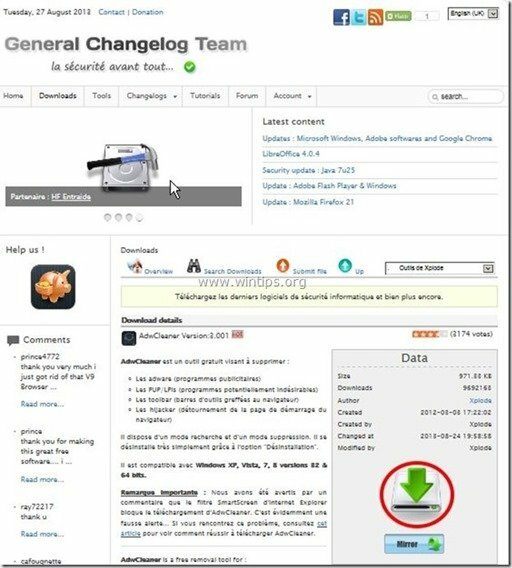
2. Uždarykite visas atidarytas programas ir Dukart spustelėkite atidaryti „AdwCleaner“ iš darbalaukio.
3. Paspauskite "Nuskaityti”.
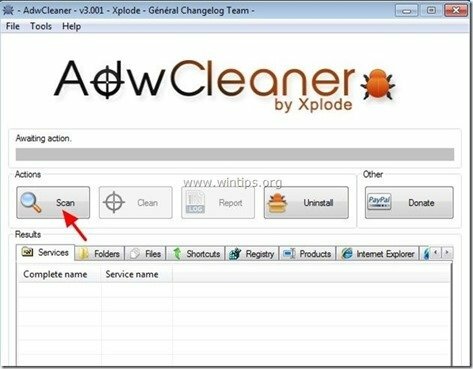
4. Kai nuskaitymas bus baigtas, paspauskite "Švarus“, kad pašalintumėte visus nepageidaujamus kenkėjiškus įrašus.
4. Paspauskite "Gerai“ adresu “AdwCleaner – informacija“ ir paspauskite "Gerai“ dar kartą norėdami iš naujo paleisti kompiuterį.

5. Kai kompiuteris paleidžiamas iš naujo, Uždaryti "AdwCleaner“ informaciją (skaityti mane) langą ir pereikite prie kito veiksmo.
7 veiksmas. Švarus jūsų kompiuteryje neliko piktybiniai grasinimai.
parsisiųsti ir diegti viena patikimiausių NEMOKAMŲ kovos su kenkėjiškomis programomis programų šiandien, skirta išvalyti kompiuterį nuo likusių kenkėjiškų grėsmių. Jei norite būti nuolat apsaugoti nuo kenkėjiškų programų grėsmių, esamų ir būsimų, rekomenduojame įdiegti Malwarebytes Anti-Malware PRO:
Malwarebytes™ apsauga
Pašalina šnipinėjimo programas, reklamines ir kenkėjiškas programas.
Pradėkite nemokamą atsisiuntimą dabar!
*Jei nežinote, kaip įdiegti ir naudotiMalwareBytes Anti-Malware“, skaitykite šiuos nurodymus.
Patarimas: Kad jūsų kompiuteris būtų švarus ir saugus, atlikti „Malwarebytes' Anti-Malware“ pilną nuskaitymą „Windows“ saugiuoju režimu.*
* Norėdami įjungti „Windows“ saugųjį režimą, paspauskite „F8“ klavišą, kai kompiuteris paleidžiamas, prieš pasirodant „Windows“ logotipui. Kai "„Windows“ išplėstinių parinkčių meniu“, naudokite klaviatūros rodyklių klavišus, kad pereitumėte prie Saugus režimas parinktį, tada paspauskite „ĮEITI“.
8 veiksmas. Išvalykite nepageidaujamus failus ir įrašus.
Naudokite "CCleaner“ programą ir pereikite prie švarus jūsų sistema laikinai interneto failai ir neteisingi registro įrašai.*
*Jei nežinote, kaip įdiegti ir naudoti „CCleaner“, skaityk šiuos nurodymus.